Klicken Sie hier, um diese Anleitung zu drucken: 
Administrator-Rechte
Bevor Sie beginnen, sollten Sie als Administrator am System angemeldet sein, damit Sie über die für die Installation notwendigen Rechte verfügen. Gerade bei Windows Vista ist das Ausführen von Setups als Administrator Voraussetzung!
FlowFact-Netzwerk Installation:
Wenn Sie ein FlowFact-Netzwerk einrichten wollen, müssen Sie das Setup (Datei: Install.exe) von Ihrem FlowFact-Server (Rechner, auf dem die FlowFact-Daten zentral gespeichert werden) aus starten!
Legen Sie die Original FlowFact Installations CD ein.
Sollte das Setup nicht automatisch starten (z.B. bei deaktiviertem Autostart), so öffnen Sie über Ihren "Computer" das Inhaltsverzeichnis der FlowFact CD/DVD und starten Sie die Setup-Datei setup.exe (Doppelklick):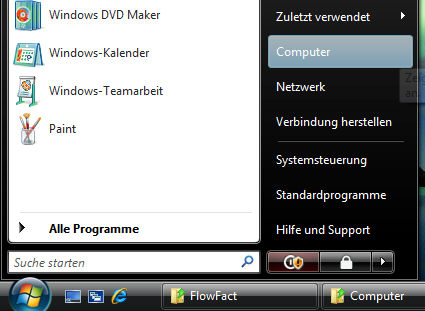
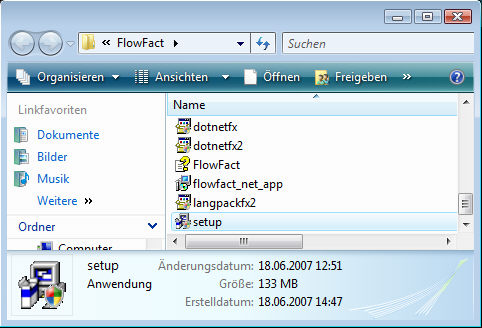
Bestätigen Sie die folgende Abfrage durch Klick auf Zulassen...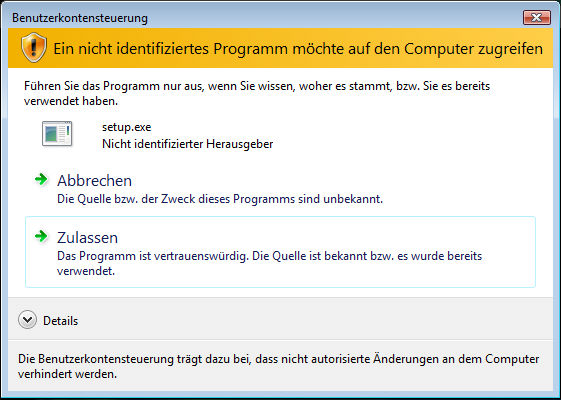
Das Starten des Setups beginnt mit dieser Anzeige: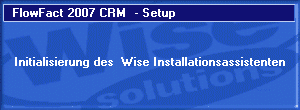
Bestätigen Sie den Willkommen-Dialog durch Klick auf Weiter>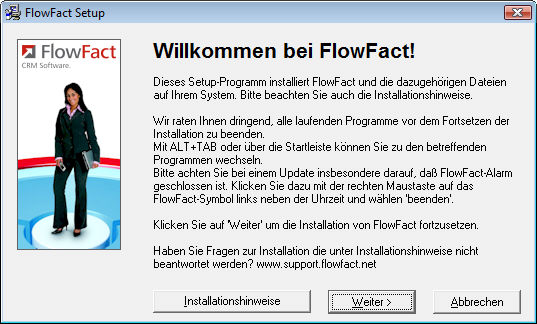
Übernehmen Sie die folgende Vorbelegung durch Klick auf Weiter>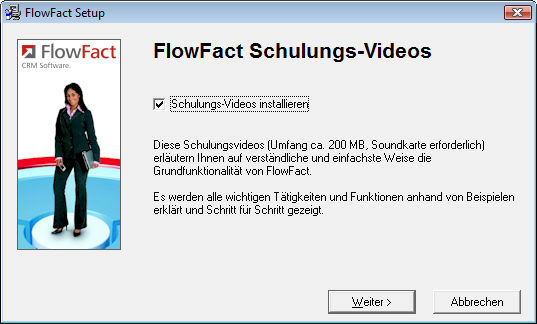
Speichern Sie FlowFact im empfohlenen Ordner durch Klick auf Weiter>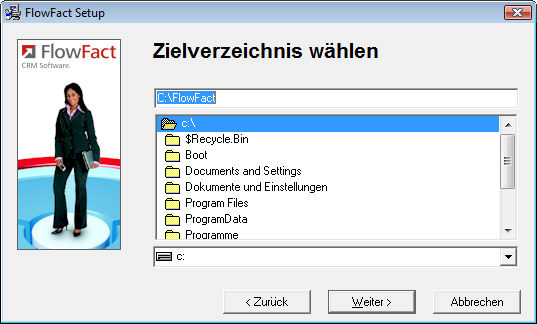
Geben Sie im folgenden Dialog Ihren dreistelligen Installationscode ein. Er dient nicht zur Absicherung von Lizenzrechten, sondern erleichtert Ihnen die Installation. Das heisst, dass über den Code bestimmte Voreinstellungen und Optionen, die für den Ablauf der weiteren Installation notwendig sind, automatisch vorbelegt, aktiviert bzw. deaktiviert und somit falsche Einstellungen praktisch ausgeschlossen werden.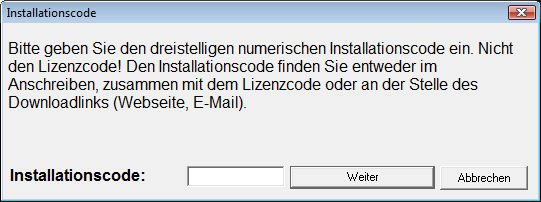
Wählen Sie nun Ihre FlowFact-Version in der folgenden Kombo-Box aus (in der Regel besteht die Liste aus einem einzigen Eintrag). Klicken Sie anschließend auf die Schaltfläche Installation beginnen.
Es wird nun überprüft, ob das Setup dem aktuellen Stand entspricht. Das Ergebnis wird über Internet bekannt gegegeben. Beachten Sie deshalb den darin enthalten Text.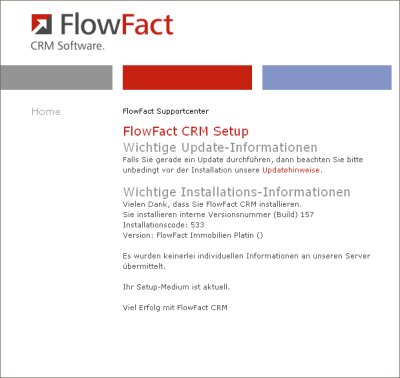
Möglicherweise wird die folgende Abfrage erst dann sichtbar, wenn Sie das Fenster der zuvor genannten Internetseite "FlowFact Supportcenter" geschlossen haben (Klick auf  in der Kopfleiste oben rechts). Bestätigen Sie den Dialog durch Klick auf OK:
in der Kopfleiste oben rechts). Bestätigen Sie den Dialog durch Klick auf OK: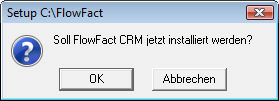
Im Anschluss daran erscheint ein Dialog, der über den Fortschritt der Installation prozentual informiert. Hier sollten Sie nicht auf Abbrechen klicken, da die Programm-Dateien bereits (zum Teil) überschrieben wurden: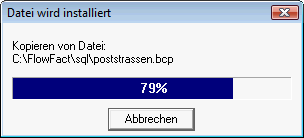
Warten Sie bitte auch die Installationen weiterer Komponenten ab, wie z.B.: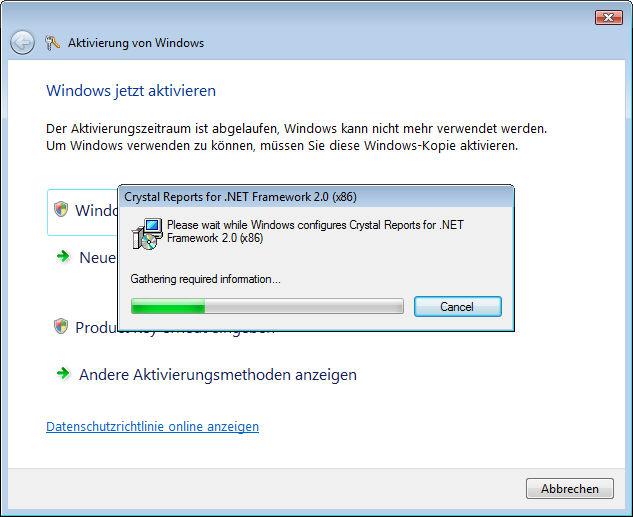

Im nächsten Schritt muss die Datenbank (Microsoft SQL Server 2005 Express Edition) installiert werden. Sollte Ihnen das Setup dazu nicht zur Verfügung stehen (z.B. FlowFact Download-Version), so können Sie die Datei dazu (setup1.exe) über die FlowFact-Homepage downloaden. Öffnen Sie bitte dazu diese Seite: www.flowfact.de/setup/sql_express
Nachdem Sie die Datei zur Installation der Microsoft SQL Server 2005 Express Edition (setup1.exe) gestartet haben, erscheint zunächst der folgende Dialog, den Sie bitte mit JA beantworten: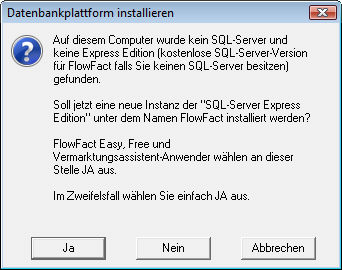
Der Installationsprozess wird nun vollautomatisch durchgeführt. Dazu erscheinen verschiedene Anzeigen, wie z.B.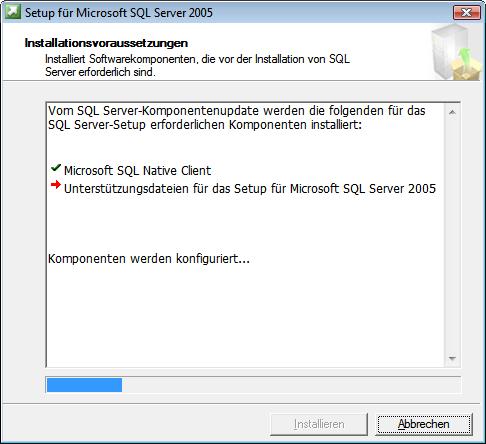
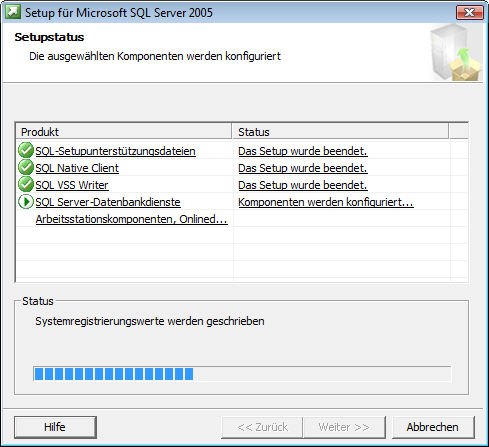
Nach Abschluss der SQL Server 2005 Express Edition müssen Sie Ihren Rechner neu booten. Dazu erscheinen die folgenden Meldungen, welche jeweils durch Klick auf OK bestätigt werden müssen:

Nachdem automatisch erfolgten Neustart erscheint nach kurzer Wartezeit ((FlowFact muss sich bei der Datenbank anmelden) erscheint der FlowFact Administrationsassistent, um die Grundinstallation durchzuführen. Starten Sie bitte die Einrichtung der Datenbank durch Klick auf Weiter im folgenden Dialog: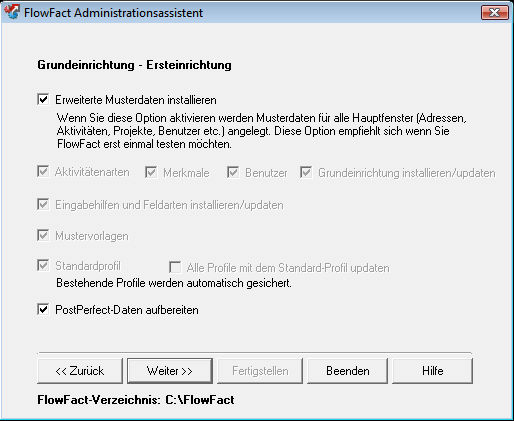
Bestätigen Sie den Aufbau durch Klick auf Fertigstellen im darauf folgenden Dialog: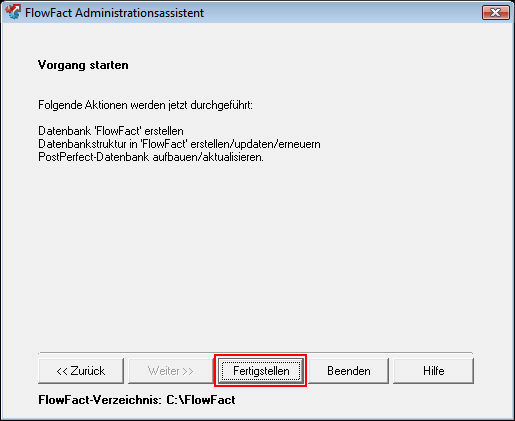
Über den Verlauf der Installation informiert Sie der folgende Dialog: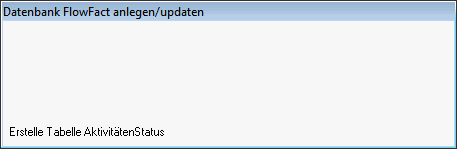
Warten Sie unbedingt ab bis die folgende Bestätigung erscheint (auf keinen Fall vorher abbrechen!!):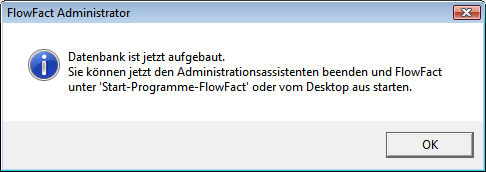
Klicken Sie hier auf OK.
Schließen Sie den FlowFact Administrationsassistent durch Klick auf Beenden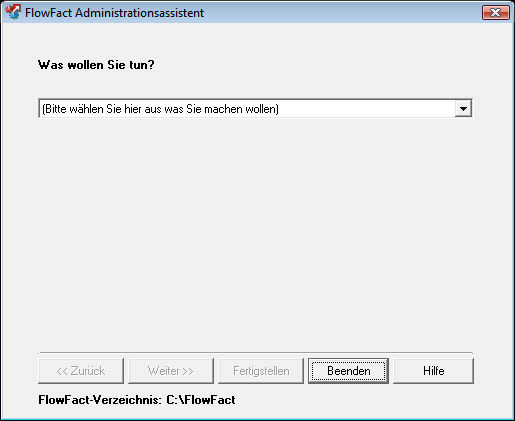
Sobald Sie auf die Weiter-Schaltfläche (ganz oben rechts auf dieser Seite) klicken, werden Sie mehr über die nächsten Schritte erfahren, siehe folgende Zusammenfassung.
FlowFact-Registrierung
Nach dem ersten FlowFact-Start öffnet sich zuerst das Fenster Extras/Registierung (Registerkarte Lizenzcode), sofern es sich um eine Neuinstallation bzw. um ein kostenpflichtiges Update handelt. Füllen Sie die Felder mit Ihren Registrierungsdaten aus bzw. verwenden Sie die automatische Lizenzcode-Übertragung per Internet. Mehr dazu finden Sie auf der Seite Registrierung / Aktive Benutzer.
FlowFact-Module freischalten
Im Rahmen der FlowFact-Registrierung sollten Sie die benutzerspezifische Freischaltung der FlowFact Module überprüfen (Fenster Extras/Registierung, Registerkarte Aktive Benutzer). Mehr dazu finden Sie auf der Seite Registrierung / Aktive Benutzer.
FlowFact Word-/Excel-Einbindung installieren
Beim ersten Start erhalten Sie die Möglichkeit, die Word-/Excel-Einbindung zu installieren. Dies ist notwendig, damit Sie in Zukunft von FlowFact aus Word- bzw. Excel-Dokumente erstellen und in FlowFact archivieren können. Diese Funktion können Sie auch im Nachhinein über die FlowFact Programmgruppe (Start-Schaltfläche in der Taskleiste, ) aufrufen Das Setup sorgt für die Aktualisierung der MS Excel- und MS Word-Einbindung, die zum Erzeugen von Dokumenten aus FlowFact heraus (und allen damit verbundenen Funktionen) notwendig ist. Mehr dazu finden Sie auf der Seite Word-/Excel-Einbindung installieren...
Benutzereinrichtung
Nachdem Sie erneut FlowFact gestartet haben (wie oben beschrieben), beginnen Sie bitte mit der Eingabe Ihrer Benutzerdaten. Dazu steht Ihnen der Grundeinrichtungsassistent zur Verfügung, der automatisch gestartet wird. Eine ausführliche Beschreibung finden Sie auf der Seite Einrichtungs-Assistent...